Directorio: Exportar Usuarios
Desde esta sección, a la que accederemos dese Menú lateral > Usuarios > Directorio > Exportar la plataforma permite exportar la información referente a los roles asociados los usuarios del proyecto en un archivo excel.
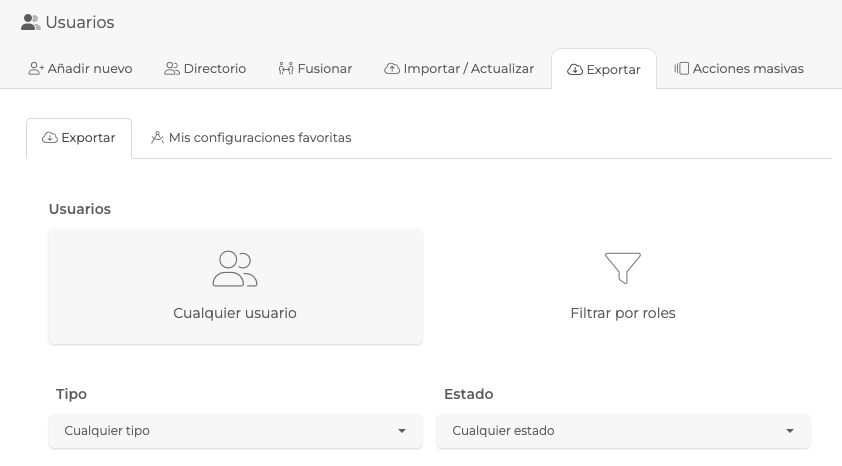
Esta exportación podrá ser aplicada sobre todos los usuarios del Directorio del proyecto, eligiendo la opción "Cualquier usuario", o bien, segmentar el análisis aplicando un filtrado por roles. Estos roles, deberán haber sido creados y asignados previamente.
Para la opción de filtrado de roles, el sistema permitirá definir si el usuario debe tener todos los roles seleccionados, o solamente tener asignado al menos uno de ellos.
Además se podrán parametrizar otros detalles como el tipo y estado del usuario en el Directorio. En caso que se quiera analizar el conjunto de los usuarios del proyecto sin aplicar este tipo de filtros, ambas opciones deberán mostrar la opción "Cualquier tipo" seleccionada.
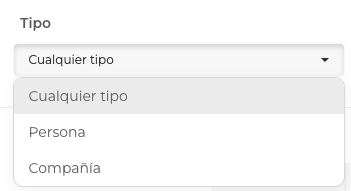
Una vez, se ha configurado la parametrización principal, a continuación será posible elegir de entre todos los campos disponibles, aquellos que se desean exportar. Para ello, será necesario activar el check que corresponda a cada uno, y estos serán exportados en una columna de excel, de forma independiente. El sistema ignorará los campos que no estén activos, y no los exportará.
IDENTIFICADORES AUXILIARES
Si el proyecto cuenta con información específica que ha sido registrada en un campo de tipo identificador auxiliar (créditos, intolerancias, número de socio, matrícula, nivel, cualquier otro dato registrado a través de un formulario) deberá seleccionarse el check correspondiente al identificador.
Más información sobre identificadores auxiliares aquí.
EXPORTACIÓN
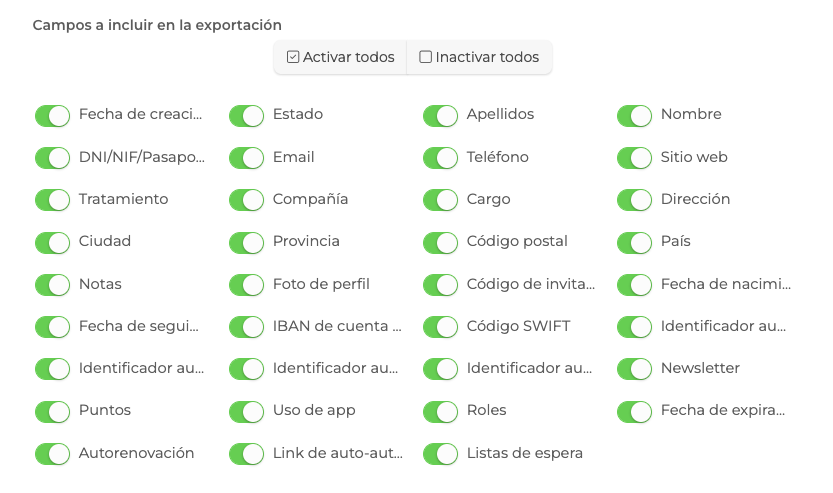
Respecto a los roles asignados a los usuarios:
Por defecto el sistema no incluirá una columna con los roles, si es necesario que el fichero de excel incluya también la información de los roles de los usuarios, será necesario activar el siguiente check, teniendo en cuenta que los usuarios que dispongan de dichos roles tendrán un 1 en la columna correspondiente al rol, y nada (celda vacía) en caso de no tener el rol.
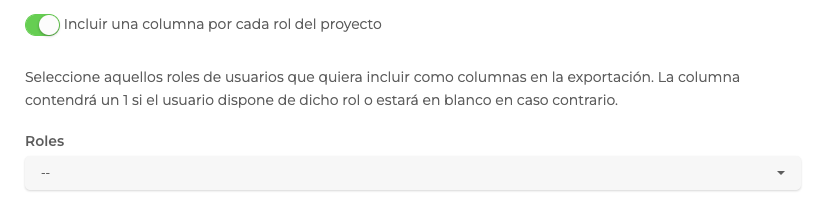
- Usuarios: Cualquier usuario
- Tipo: Cualquier tipo
- Estado: Cualquier tipo
- Campos a incluir: Nombre, Email.
- Check incluir una columna por cada rol del proyecto: Activado
- Roles: 4 roles seleccionados (Taller 1, 2, 3 y 4)
El excel que se descargaría tras aplicar esta exportación sería la siguiente:
Mostrando así un 1 para aquellos usuarios que tengan asignado el rol correspondiente, y nada, en la columna del rol que no esté asignada al usuario.
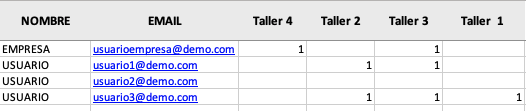
Es importante no confundir la exportación de los usuarios de nuestro Directorio (donde se ofrecen datos concretos de los usuarios), con la exportación de Roles, área que nos permitirá conocer el número de usuarios (valor cuantitativo) que tienen asignados los roles analizados, o el consumo de los mismos, pero no la información personal.La exportación configurada, podrá ser guardada como favorita para poder reutilizarla o trabajar sobre ella en cualquier otro momento, activando el siguiente check:

Todas las configuraciones de exportación de Usuarios, estarán disponibles en este mismo área en la pestaña "Mis configuraciones favoritas".
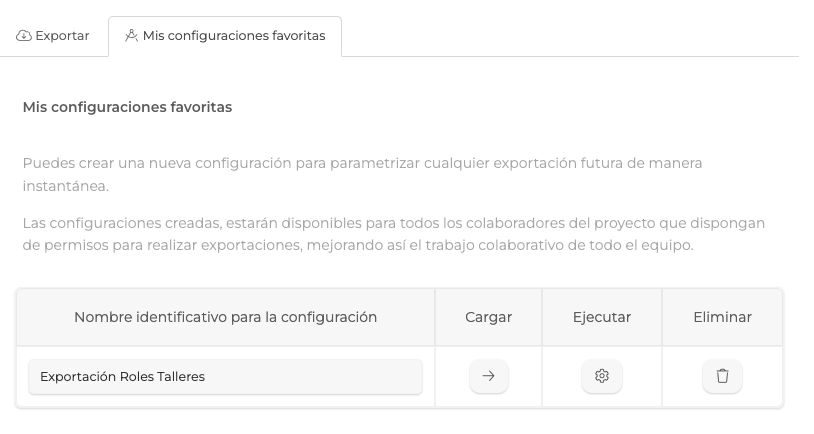
Vídeo Exportación Usuarios del Directorio
-
Contenido relacionado
-
Exportar rolesRoles
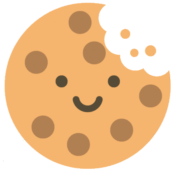 Información sobre Cookies
Información sobre Cookies
